
.png) |
| Skype for Business คืออะไร |
| สุดยอดวิธีเปี่ยมประสิทธิภาพในการเชื่อมต่อกับเพื่อนร่วมงานและคู่ค้าทางธุรกิจอย่างรวดเร็ว! Skype for Business มี IM การโทร การสนทนาทางวิดีโอ การแชร์และการทำงานร่วมกัน ทั้งหมดนี้รวมอยู่ในแพ็คเกจเดียว |
| ถ้าคุณใช้ Skype เพื่อติดต่อกับเพื่อนๆ และครอบครัวในชีวิตประจำวันจากที่ทำงานอยู่แล้ว คุณจะชื่นชอบศักยภาพและความเรียบง่ายของ Skype for Business ที่ที่การค้นหาและเชื่อมต่อกับผู้ร่วมงานเป็นเรื่องง่าย และคุณสามารถใช้อุปกรณ์ที่คุณมีอยู่แล้วเพื่อเข้าถึงธุรกิจผ่านแพลตฟอร์มระดับองค์กรที่มีความปลอดภัย และได้รับการจัดการด้าน IT |
|
ถ้าคุณกำลังเปลี่ยนมาใช้ Skype for Business จาก Lync คุณจะจดจำฟีเจอร์ทั้งหมดที่คุณเคยใช้แล้วได้ แต่มีส่วนติดต่อรูปแบบใหม่พร้อมด้วยตัวควบคุมที่เรียบง่าย และส่วนเพิ่มเติมใหม่ๆ ที่ยอดเยี่ยมบางอย่าง ดังนี้ |
|
|
|
|
|
|
|
| ลักษณะหน้าตาใหม่ |
| ถ้าคุณเป็นผู้ใช้ Skype เวอร์ชันธุรกิจอยู่แล้ว คุณจะคุ้นเคยกับ Skype for Business และจะสามารถใช้งานรายการที่ติดต่อ ตัวบ่งชี้สถานะ ปุ่มและไอคอน และแม้แต่เสียงในแอปได้อย่างราบรื่นและง่ายดาย |
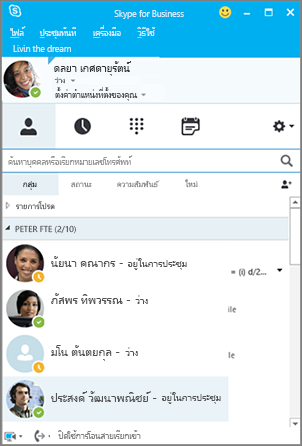 |
| แน่นอนว่ายังคงมีฟีเจอร์ทั้งหมดที่จำเป็นของ Lync เช่น ปุ่ม การกระทำด่วน ซึ่งจะช่วยให้คุณส่ง IM หรือโทรหาที่ติดต่อ (และอื่นๆ) ได้ด้วยการคลิกหรือแตะเพียงครั้งเดียว |
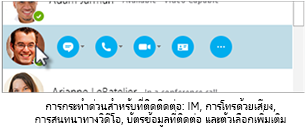 |
| ในหน้าต่าง การประชุม Skype การจัดเรียงตัวควบคุมและเมนูที่เรียบง่ายจะช่วยให้คุณสามารถค้นหาคำสั่งที่คุณต้องการได้อย่างง่ายดาย ในหน้าต่างการสนทนา มีการจัดรูปแบบข้อความสนทนาให้คุณสามารถมองเห็นได้ง่ายว่าใครกำลังพูด และมีการจัดการสนทนาไว้เป็นแท็บเพื่อให้คุณติดตามการอภิปรายหลายๆ เรื่องได้พร้อมกัน |
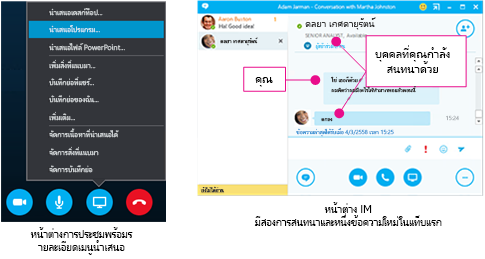 |
|
ถ้าคุณเคยให้ผู้อื่นส่งไฟล์ให้คุณในระหว่างการสนทนา IM การแสดงตัวอย่างการถ่ายโอนไฟล์ จะเป็นอีกหนึ่งฟีเจอร์ของ Skype for Business รูปแบบใหม่ที่คุณชื่นชอบ เมื่อมีใครส่งไฟล์ถึงคุณ ให้เลือก ดาวน์โหลด ในหน้าต่าง IM เพื่ออัปเดตไอคอนของไฟล์ หรือคลิกขวาหรือแตะค้างไว้เพื่อส่งต่อ แสดงตัวอย่าง หรือลบไฟล์นั้น
|
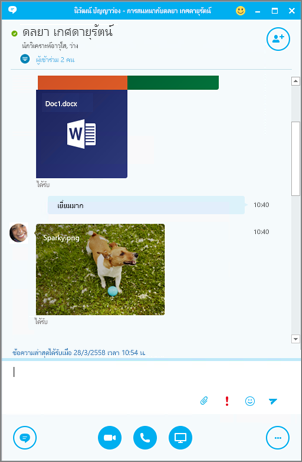 |
| การโทรจาก Skype for Business โดยใช้เสียงจากโทรศัพท์ตั้งโต๊ะ |
|
สิ่งสำคัญ: ฟีเจอร์นี้มีให้ใช้งานถ้าองค์กรของคุณใช้ Skype for Business Server 2015 เท่านั้น ถ้าคุณมีโทรศัพท์ตั้งโต๊ะ PBX (Private Branch Exchange) และแผนก IT ของคุณได้กำหนดค่าให้ทำงานกับ Skype for Business คุณสามารถค้นหาบุคคลในองค์กรและโทรหาพวกเขาได้จากภายในส่วนติดต่อผู้ใช้ Skype for Business ขณะที่เสียงสำหรับการโทรจะออกจากโทรศัพท์ตั้งโต๊ะมาตรฐาน (PBX) ของคุณ คุณยังสามารถโทรออกได้จากไคลเอ็นต์ Skype for Business โดยใช้โทรศัพท์เครื่องใดก็ได้ใกล้ๆ ตัว (เช่น โทรศัพท์มือถือ โทรศัพท์บ้าน หรือโทรศัพท์ของโรงแรม) บุคคลที่คุณกำลังโทรหาจะเห็นหมายเลขโทรศัพท์ของคุณราวกับว่า คุณกำลังโทรออกจากหมายเลขโทรศัพท์หลักของบริษัทของคุณเอง เมื่อคุณทำการโทรผ่าน Skype for Business โดยที่เสียงถูกส่งออกจากโทรศัพท์ตั้งโต๊ะ คุณจะได้รับคุณภาพเสียงที่ยอดเยี่ยม รวมถึงสิ่งต่างๆ ต่อไปนี้ |
| IM คุณสามารถคัดลอก/วาง URL ที่คุณต้องการแชร์ ได้อย่างรวดเร็ว เป็นต้น |
| การแชร์เดสก์ท็อปและแอป คุณสามารถแสดงและบอกกล่าว แก้ไขปัญหา หรืออธิบายให้พนักงานเห็นด้วยภาพ |
| สิ่งที่แนบมา คุณสามารถส่งไฟล์ให้บุคคลอื่นโดยไม่ต้องออกจาก Skype for Business |
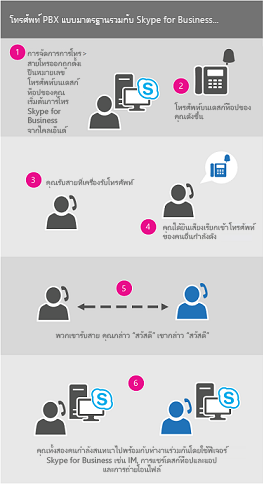 |
| ผู้ดูแลระบบเซิร์ฟเวอร์จะเปิดใช้งานและกำหนดค่าฟีเจอร์นี้สำหรับองค์กร ผู้ใช้จะมีความสามารถในการกำหนดค่าที่จำกัด ซึ่งรวมถึงการเปิดหรือปิดฟีเจอร์สำหรับบัญชีผู้ใช้แต่ละรายการของพวกเขา (เมื่อเปิดใช้งานที่ระดับองค์กร) และการตั้งค่าหมายเลขโทรศัพท์ที่ Skype for Business ควรโทรหา ถ้าหมายเลขถูกตั้งค่าและล็อกโดยผู้ดูแลระบบ ตัวเลือกการโทรออกจะไม่สามารถใช้งานได้ |
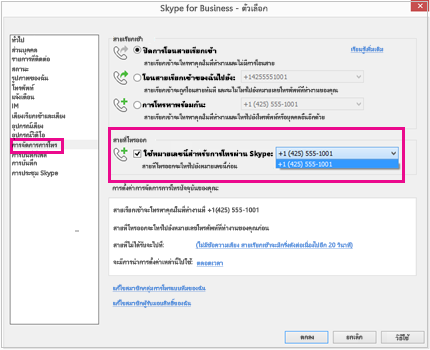 |
| การรวมกับไดเรกทอรีของ Skype |
|
สิ่งสำคัญ: ฟีเจอร์นี้จำเป็นต้องใช้:
|
| ผู้ใช้ Skype for Business สามารถเชื่อมต่อกับผู้ใช้ Skype นับร้อยล้านรายผ่านอินเทอร์เน็ตได้จากส่วนติดต่อผู้ใช้ Skype for Business ขั้นแรกคือการค้นหาที่ติดต่อของคุณ |
|
1.ในกล่องค้นหาบนมุมมอง ที่ติดต่อ ของหน้าต่างหลักของ Skype for Business ให้พิมพ์ชื่อ, ที่อยู่ IM หรือหมายเลขโทรศัพท์ตั้งโต๊ะ (ถ้าที่ติดต่อเหล่านั้นอยู่ในองค์กรของคุณ) ขณะที่คุณพิมพ์ ผลลัพธ์การค้นหาจะเริ่มปรากฏด้านล่างของกล่องค้นหา และแท็บจะเปลี่ยนจากกลุ่ม สถานะ ความสัมพันธ์ และใหม่: |
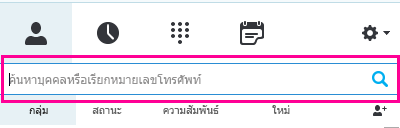 |
|
2.ถ้าบุคคลที่คุณกำลังค้นหาอยู่ในองค์กรของคุณ ให้เลือกแท็บ ที่ติดต่อของฉัน ไว้เช่นนั้น (ซึ่งเป็นค่าเริ่มต้น) เมื่อเลือก ที่ติดต่อของฉัน Skype for Business จะค้นหาในสมุดรายชื่อขององค์กรของคุณ ถ้าบุคคลที่คุณกำลังค้นหาไม่ได้อยู่ในองค์กรของคุณ แต่คุณทราบว่าที่ติดต่อเหล่านั้นมีบัญชีผู้ใช้ Skype ให้คลิกแท็บ ไดเรกทอรีของ Skype เพื่อค้นหาจากผู้ใช้ Skype นับล้านๆ ราย การทราบ ID ของ Skype และตำแหน่งที่ตั้งของที่ติดต่อเหล่านั้นจะช่วยจำกัดการค้นหาให้แคบลงได้อย่างรวดเร็ว คุณยังสามารถค้นหาโดยใช้ที่อยู่อีเมลหรือบัญชี Microsoft ของพวกเขา (ตัวอย่างเช่น JohnDoe@outlook.com) หมายเหตุ: ผู้ดูแลระบบของคุณจะเปิดใช้งานหรือปิดใช้งานฟีเจอร์การค้นหาไดเรกทอรีของ Skype ตามนโยบายการค้นหาขององค์กรของคุณ ถ้าคุณไม่เห็นแท็บ ไดเรกทอรีของ Skype แบบเดียวกับที่แสดงในสกรีนช็อตด้านบน คุณจะไม่สามารถค้นหาผู้ใช้ Skype ได้ |
| เมื่อคุณค้นหาที่ติดต่อในไดเรกทอรีของ Skype คุณจะสามารถเพิ่มที่ติดต่อเหล่านั้นลงในรายการที่ติดต่อของคุณ สนทนาผ่านข้อความโต้ตอบแบบทันที ดูข้อมูลสถานะการแสดงตน และโทรด้วยเสียง หรือสนทนาทางวิดีโอกับพวกเขาได้ โปรดสังเกตว่า ไดเรกทอรีของ Skype จะมีเฉพาะข้อมูลที่ติดต่อสำหรับผู้ใช้ Skype เท่านั้น ไม่ใช่ผู้ใช้ Skype for Business ผู้ใช้ Skype ที่ต้องการเพิ่มผู้ใช้ Skype for Business ลงในรายการที่ติดต่อของตนเองจะต้องใช้ที่อยู่อีเมลแบบเต็มของผู้ใช้ Skype for Business เช่น nopadon@contoso.com |
| ตัวตรวจสอบการโทร |
|
ตัวตรวจสอบการโทรซึ่งเป็นฟีเจอร์ที่ได้รับความนิยมของ Skype มีให้ใช้งานใน Skype for Business แล้วในตอนนี้ ด้วยการใช้ตัวตรวจสอบการโทรในระหว่างที่คุณกำลังเข้าร่วมการโทร คุณจะสามารถย้ายไปมาระหว่างหน้าต่าง Skype for Business แบบเต็มหน้าจอและเวอร์ชันขนาดย่อ ซึ่งช่วยให้คุณสามารถติดตามความคืบหน้าในการโทร และปิดเสียงหรือสิ้นสุดการโทรได้ ในขณะที่กำลังมุ่งความสนใจไปที่งานอื่นๆ เมื่อหน้าต่างการสนทนาหลักถูกย่อให้เล็กลง หน้าต่างตัวตรวจสอบการโทรขนาดย่อจะปรากฏขึ้นในระหว่างการโทรด้วยเสียงหรือการสนทนาทางวิดีโอ เมื่อต้องการแสดงหน้าต่างการสนทนาแบบเต็มหน้าจออีกครั้ง ให้ดับเบิลคลิกหรือแตะสองครั้งที่ตัวตรวจสอบการโทร |
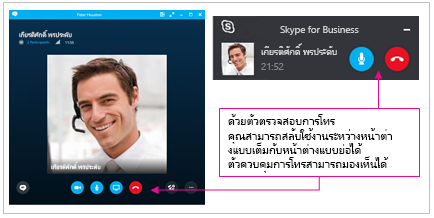 |
| หมายเหตุ: ฟีเจอร์นี้จำเป็นต้องมีส่วนติดต่อผู้ใช้ Skype for Business ไม่มีให้ใช้งานใน Skype for Business (Lync) |
|
Rate My Call |
| ฟีเจอร์ Rate My Call ทำให้ผู้ดูแลระบบ Skype for Business Server 2015 สามารถเก็บข้อมูลการโทร เข้าถึงรายงานมาตรฐาน และส่งออกข้อมูลดิบสำหรับการวิเคราะห์เพิ่มเติมได้ ผู้ใช้จะได้รับพร้อมท์ให้ทำแบบสำรวจหลังจากเสร็จสิ้นการโทร |
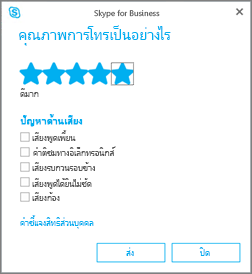 |
| *ผู้ดูแลระบบผู้เช่า Skype for Business Online ไม่สามารถใช้รายงาน Rate My Call ได้ในขณะนี้ |
| การเข้าถึงตัวควบคุมการโทรอย่างรวดเร็ว |
| การเข้าถึงแป้นกดหมายเลขและตัวควบคุมการโทรได้รับการปรับปรุงให้ยอดเยี่ยมขึ้นอย่างมาก สำหรับการโทรผ่านเครือข่ายโทรศัพท์สาธารณะ (PSTN) แป้นกดหมายเลขและตัวควบคุมการโทรจะคงปรากฏให้เห็นตลอดการโทร สำหรับการโทรที่ไม่ใช่ PSTN แป้นกดหมายเลขและตัวควบคุมการโทรสามารถเข้าถึงได้ด้วยคลิกเดียว |
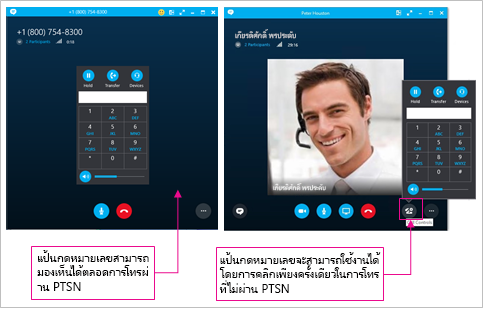 |
| อิโมติคอน |
| ในขณะนี้ Skype for Business มีชุดอิโมติคอนแบบเดียวกับที่มีใน Skype เวอร์ชันของผู้ใช้ทั่วไป คุณสามารถปิดอิโมติคอนใน Skype for Business ได้โดยไปที่ ตัวเลือก > IM การตั้งค่าเซิร์ฟเวอร์ไม่มีให้ใช้งาน |
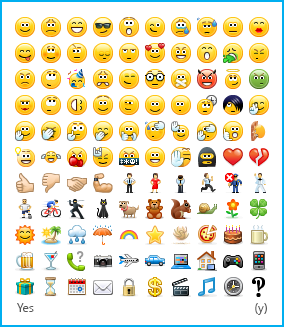 |
| ฟีเจอร์ของ Skype for Business ที่เหมาะสำหรับภาคธุรกิจคือ |
|
|
|
|
|
|
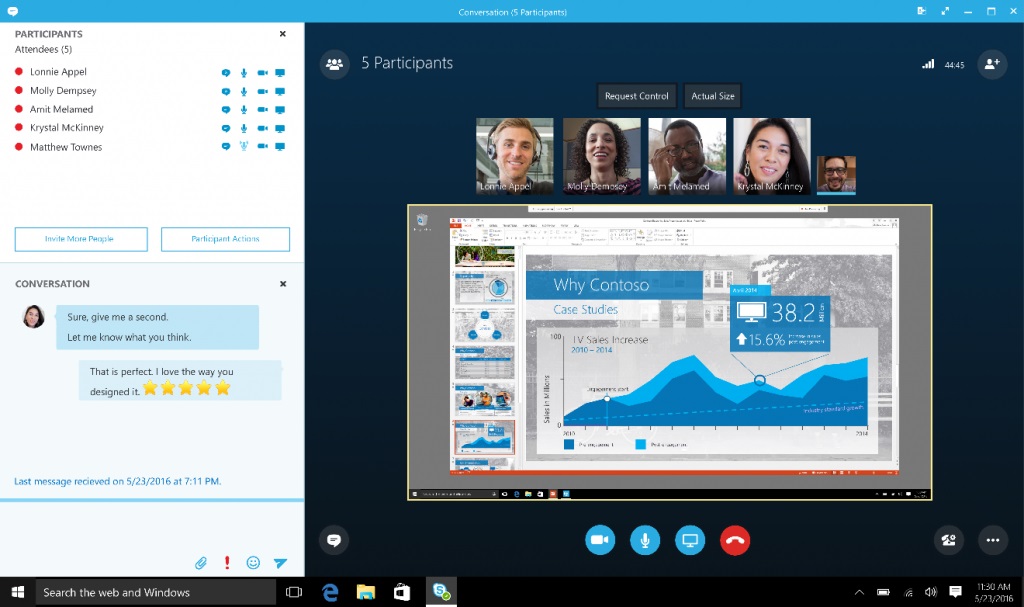 |